Thủ Thuật
Cách đánh số trang trong Powerpoint
Các bạn đang tìm kiếm cách đánh số trang trong Powerpoint, cách đánh số một hoặc nhiều trang trong Powerpoint? Dưới đây PKMacBook.com sẽ chia sẻ đến các bạn cách đánh số trang trong Powerpoint, mời các bạn cùng theo dõi và tìm hiểu nhé.

Hướng dẫn cách đánh số trang trong Powerpoint, cách đánh số một slide hoặc đánh số tất cả các slide trong Powerpoint, đánh số tất cả các slide trừ slide đầu tiên.
Cách đánh số một slide hoặc đánh số tất cả các slide trong Powerpoint
Bước 1: Trên file Powerpoint mà bạn muốn đánh số trang, các bạn chọn Insert -> Header & Footer.

Bước 2: Trên hộp thoại Header and Footer, trong thẻ Slide các bạn đánh dấu tích chọn vào ô vuông trước Slide number. Nếu bạn muốn đánh số trang vào tất cả các slide thì các bạn chọn Apply to All, nếu chỉ đánh số trang một trang thì các bạn chọn Apply.
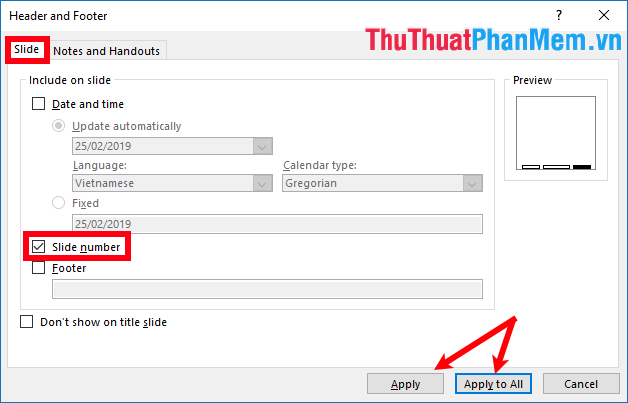
Như vậy các bạn đã đánh số trang trong Powerpoint, các bạn có thể chọn số trang và chỉnh sửa font chữ, size, màu chữ tùy ý.
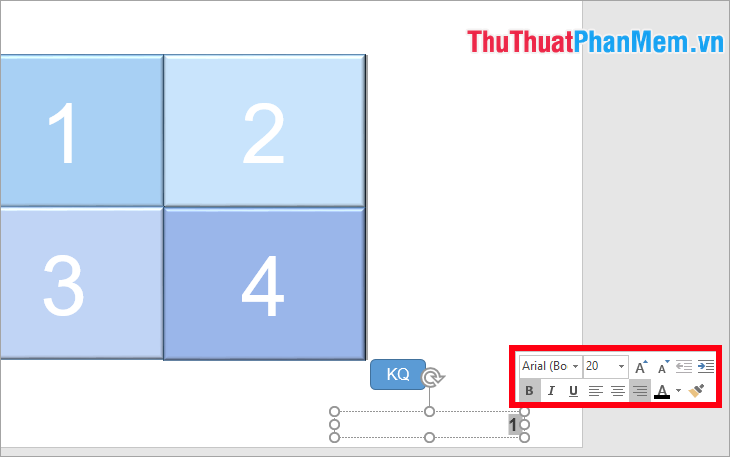
Đánh số tất cả các slide trừ trang đầu tiên
Bước 1: Các bạn chọn Insert -> Header & Footer.

Bước 2: Trên hộp thoại Header & Footer, trong thẻ Slide các bạn đánh dấu chọn hộp kiểm trước Slide number và đánh dấu chọn hộp kiểm trước Don’t show on title slide. Sau đó nhấn chọn Apply to All.
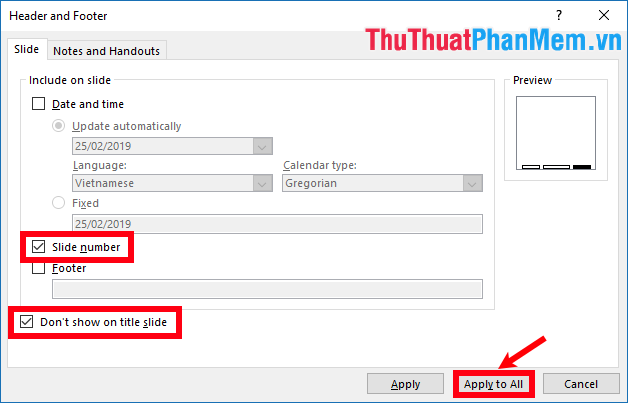
Thay đổi số bắt đầu đánh số trang
Mặc định khi đánh số trang thì trang sẽ được bắt đầu từ số 1, nếu bạn muốn bắt đầu từ số khác thì các bạn thiết lập như sau:
1. Chọn thẻ Design -> Slide Size -> Custom Slide Size.
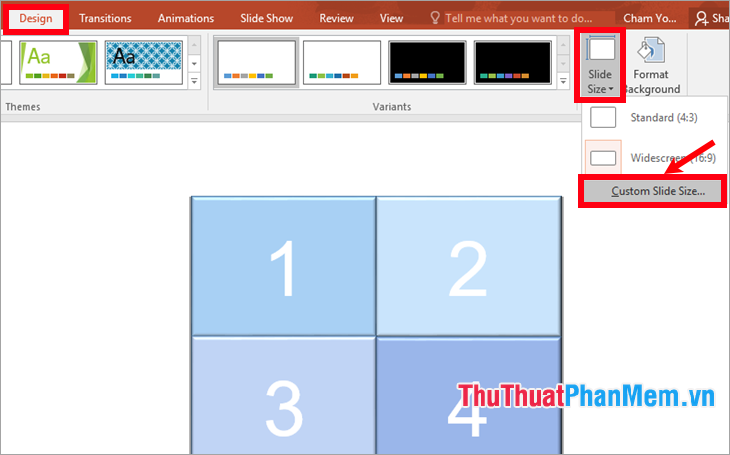
2. Xuất hiện hộp thoại Slide Size các bạn chọn số bắt đầu đánh số trang trong Number slides from và nhấn OK.
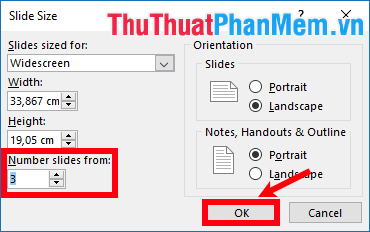
Như vậy trang đầu tiên đánh số trang sẽ được bắt đầu từ số mà bạn chọn.
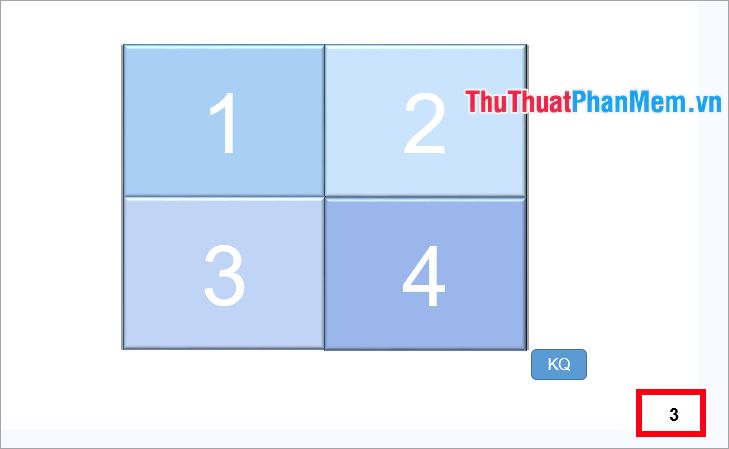
Trên đây PKMacBook.com đã hướng dẫn các bạn cách đánh số trang trong Powerpoint, tùy vào mục đích của mình mà các bạn lựa chọn cách đánh số trang phù hợp. Hi vọng bài viết này sẽ hữu ích với các bạn. Chúc các bạn thành công!
Nguồn tham khảo từ Internet
Bài viết cùng chủ đề:
-
Cách viết căn bậc 2 trong Word
-
Cách đánh dấu tích trong Word
-
Cách thu hồi thư đã gửi, Recall mail trong Outlook
-
Cách đổi Inch sang cm trong Word 2016
-
Top 5 Phần mềm thiết kế nhà miễn phí tốt nhất hiện nay 2021
-
Cách chuyển Excel sang PDF, chuyển file Excel sang PDF nhanh chóng, giữ đúng định dạng
-
Cách cài chế độ truy bắt điểm trong CAD
-
Cách đánh số trang trong Word 2016
-
Những stt buông tay hay nhất
-
Cách chụp màn hình Zalo
-
Hướng dẫn cách đặt Tab trong Word
-
Cách chỉnh khoảng cách chuẩn giữa các chữ trong Word
-
Các cách tải nhạc về máy tính đơn giản, nhanh chóng
-
Xoay ngang 1 trang bất kỳ trong Word
-
Cách sửa lỗi chữ trong Word bị cách quãng, chữ bị cách xa trong Word
-
Cách thêm font chữ vào PowerPoint, cài font chữ đẹp cho PowerPoint
















